Сканеры Canon CanoScan LiDE 700F - инструкция пользователя по применению, эксплуатации и установке на русском языке. Мы надеемся, она поможет вам решить возникшие у вас вопросы при эксплуатации техники.
Если остались вопросы, задайте их в комментариях после инструкции.
"Загружаем инструкцию", означает, что нужно подождать пока файл загрузится и можно будет его читать онлайн. Некоторые инструкции очень большие и время их появления зависит от вашей скорости интернета.
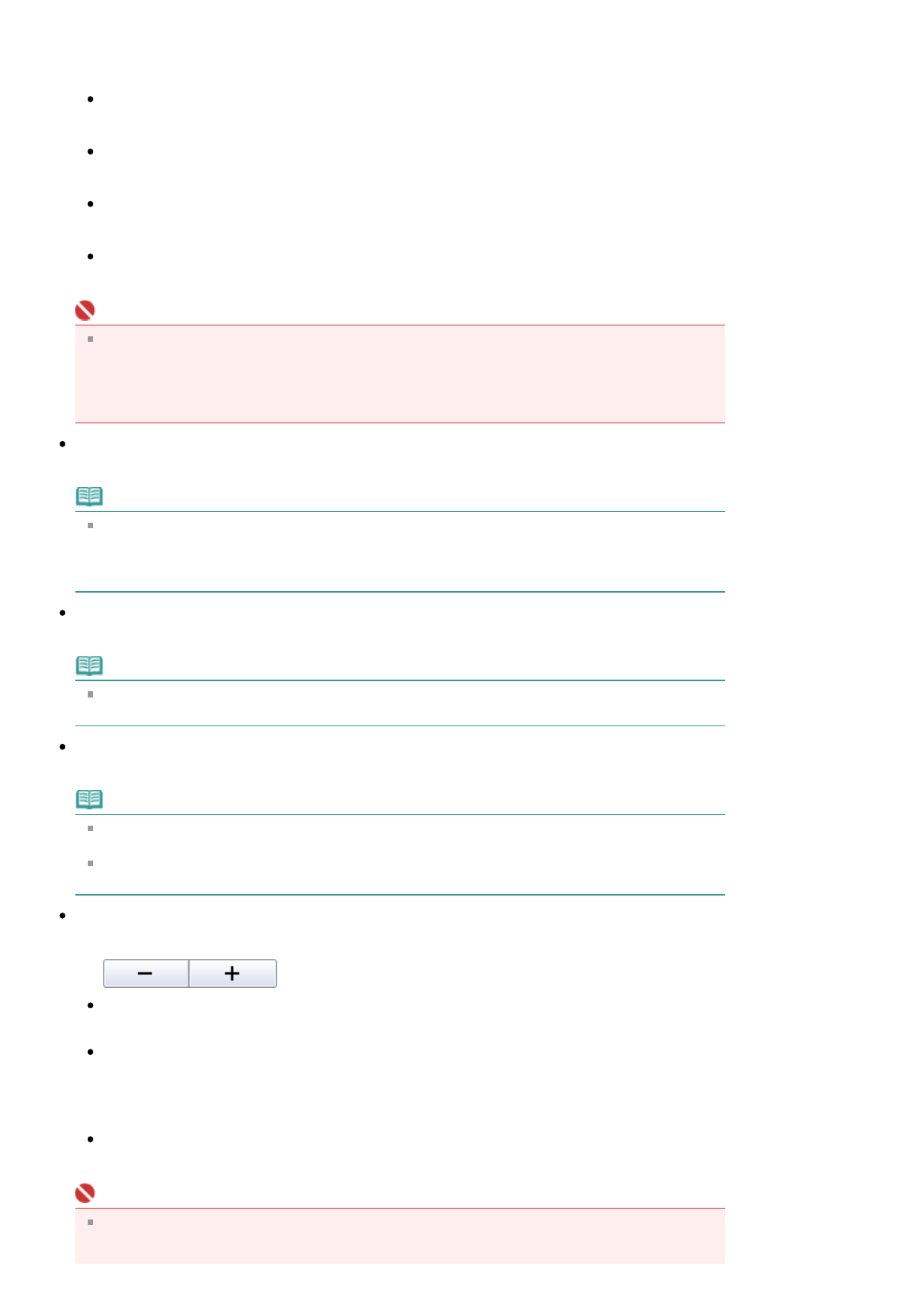
Печать
изображений
в
соответствии
с
выбранным
масштабом
(
с
увеличением
или
уменьшением
).
По
размеру
бумаги
(Fit-to-Page Printing)
Печать
изображения
в
соответствии
с
размером
бумаги
(
с
увеличением
или
уменьшением
).
Печать
без
полей
(Borderless Printing)
Печать
изображения
так
,
чтобы
оно
занимало
весь
лист
бумаги
без
полей
.
На
развороте
(2
на
1) (Page Layout Printing (2 on 1))
Размещение
и
печать
двух
изображений
на
листе
бумаги
.
На
развороте
(4
на
1) (Page Layout Printing (4 on 1))
Выбор
разметки
и
печать
четырех
изображений
на
листе
бумаги
.
Внимание
!
Указанные
ниже
настройки
доступны
только
при
использовании
струйного
принтера
Canon,
поддерживающего
соответствующие
функции
.
-
Печать
без
полей
(Borderless Printing)
-
На
развороте
(2
на
1) (Page Layout Printing (2 on 1))
-
На
развороте
(4
на
1) (Page Layout Printing (4 on 1))
Авт
.
двусторонняя
печать
(Auto Duplex)
Автоматическая
печать
на
обеих
сторонах
листа
бумаги
.
Примечание
Параметр
Двухсторонняя
авто
(Auto Duplex)
отображается
,
когда
для
параметра
Макет
страницы
(Page Layout)
выбрано
значение
Нормальный
размер
(Normal-size Printing)
или
Масштабирование
(Scaled Printing)
и
доступен
,
когда
для
параметра
Тип
носителя
(Media
Type)
задано
значение
Обычная
бумага
(Plain Paper).
Сторона
переплета
(Staple Side)
Выберите
из
списка
сторону
для
переплета
.
Примечание
Параметр
Сторона
переплета
(Staple Side)
доступен
,
когда
установлен
параметр
Двухсторонняя
авто
вкл
. (Auto Duplex On).
Указание
поля
... (Specify Margin...)
Укажите
ширину
поля
(0—30
мм
).
Примечание
Параметр
Указание
поля
... (Specify Margin...)
доступен
,
когда
установлен
параметр
Двусторонняя
авто
вкл
. (Auto Duplex On).
Если
страница
не
помещается
на
один
лист
из
-
за
настройки
параметра
Указание
поля
...
(Specify Margin...),
документ
при
печати
уменьшается
.
Увеличение
/
уменьшение
Увеличение
или
уменьшение
печатаемых
изображений
.
Печать
уменьшенного
или
увеличенного
изображения
путем
указания
масштаба
с
шагом
1
%.
Авто
(Auto)
Масштаб
настраивается
автоматически
в
соответствии
с
автоматически
определенной
шириной
бумаги
и
выбранным
пользователем
размером
бумаги
.
В
зависимости
от
размера
изображения
,
оно
может
быть
напечатано
с
поворотом
на
90
градусов
.
Масштаб
(Scale)
Выберите
масштаб
из
списка
.
Внимание
!
При
печати
в
обычном
масштабе
(100 %)
некоторые
изображения
могут
получаться
маленькими
или
печататься
частично
.
В
этом
случае
выберите
вариант
Авто
(Auto),
чтобы
изменить
размер
печатаемого
материала
пропорционально
размеру
бумаги
.
Sayfa 118 / 323 sayfa
Диалоговое
окно
"
Печать
документа
"
Содержание
- 2 Использование
- 3 Примечание; Работа
- 5 (Check number of pages to be; Выбранные; Все
- 6 Регистрация
- 7 Внимание
- 8 Щелкните; Документы
- 12 Предупреждение; Обозначения
- 13 Microsoft; Vista; Adobe Systems Incorporated; Функция; Exif Print —; Товарные
- 14 режиме; Руководство
- 15 Solution Menu
- 16 MP Navigator EX —
- 18 Ограничения; NTFS; режим; Приложения; Общие
- 20 Установка; Установка; Установка
- 22 FAU; FILM; который
- 24 Назначение; Возможности; Окна; Назначение
- 26 Приступим; Приступаем
- 27 Canon MP Navigator EX 2.1; Переход
- 29 команду; Сканирование
- 31 Сохраните
- 33 Нажмите; Неполадки
- 41 кнопку
- 43 Удобное; Удобное
- 45 Полезные
- 46 Автоматическое; Автоматическое
- 47 Удостоверьтесь
- 48 Adobe RGB
- 49 Ручное; Ручное
- 52 Настройка; Настройка
- 55 Поиск; Быстрый; Поиск
- 56 Диалоговое
- 57 (A word or phrase in the; Связанные; Окно
- 58 Классификация; MP Navigator EX 2.1; списке; Классификация
- 59 USB; Создание
- 65 многостраничный; добавление
- 67 Открытие
- 71 При
- 73 Отправка; Отправка
- 74 JPEG
- 75 Редактирование; Исправление; Редактирование
- 76 ArcSoft PhotoStudio; ArcSoft PhotoStudio.; ArcSoft PhotoStudio.; Преобразование; Вкладка
- 77 Internet Explorer 5.5; Задание
- 78 password to open the document); Document Open Password)
- 80 файлов; Ввод
- 83 OCR
- 89 Сохранить
- 92 Кнопки
- 93 Панель
- 94 Область
- 97 Разрешение; ScanGear
- 98 (Detect the orientation; (Detect the orientation of text documents and rotate images),
- 100 Экран; Экран
- 105 Тип
- 108 Защита
- 121 Vivid Photo
- 130 Параметры; Вид
- 131 (Automatically save the image to
- 133 save dialog box after scanning the image (Input Exif information)); ) (Open the save dialog box after scanning the; (Start scanning by clicking the
- 137 ) (Open the save dialog box after scanning the image (Input Exif
- 142 (Open the save dialog box after
- 157 Наст
- 161 Photo Paper Pro
- 166 (Combine multiple text conversion results)
- 167 SCAN
- 169 (Show this window at
- 171 Основной
- 174 запуска
- 183 ArcSoft PhotoStudio,
- 186 Одновременное
- 190 Корректировка
- 196 Насыщенность; Баланс
- 198 Канал; Общий
- 199 Яркость; Контрастность
- 200 Чтение
- 209 Предв
- 211 mm
- 214 Зеркало
- 216 Любимые
- 218 Сканировать; значение
- 224 Настраиваемый
- 231 OK
- 234 (Tone Curve Settings; По
- 238 (Select Folder Where Temporary Files are
- 240 (Execute Auto Cropping on Previewed Images)
- 241 Size for Thumbnail View)
- 246 Полезная
- 247 Исходная
- 248 изображения
- 249 Что; Изображения
- 252 Форматы
- 253 sRGB; Монитор; Сопоставление
- 254 Другие
- 255 WIA CanoScan
- 256 images as separate files)
- 257 сканироваться; quality of the scanned picture)
- 258 Сброс
- 259 WIA (Windows Image Acquisition —
- 267 Windows Vista; Windows XP
- 268 камеры
- 271 Устранение
- 274 Краткое; ROM
- 277 Затруднения
- 279 переустановите; Шаг
- 280 CanoScan
- 282 установлена; Пример; Программа
- 285 program to launch for this action); установочного; кнопки
- 286 Проверка
- 289 Белые
- 292 Низкая
- 293 Появляется
- 295 Windows; Удаление; Windows
- 297 Не; MP Navigator
- 300 Кадры; Кадры
- 305 уменьшенным; Отсканированное
- 311 повторите
- 313 Обновление
- 316 Перед; Состояние; Перед
- 320 программе; Program; Agree; Send automatically from the next time,; меню; программе
- 321 Yes
- 322 Изменение





































































































































































































































































































































